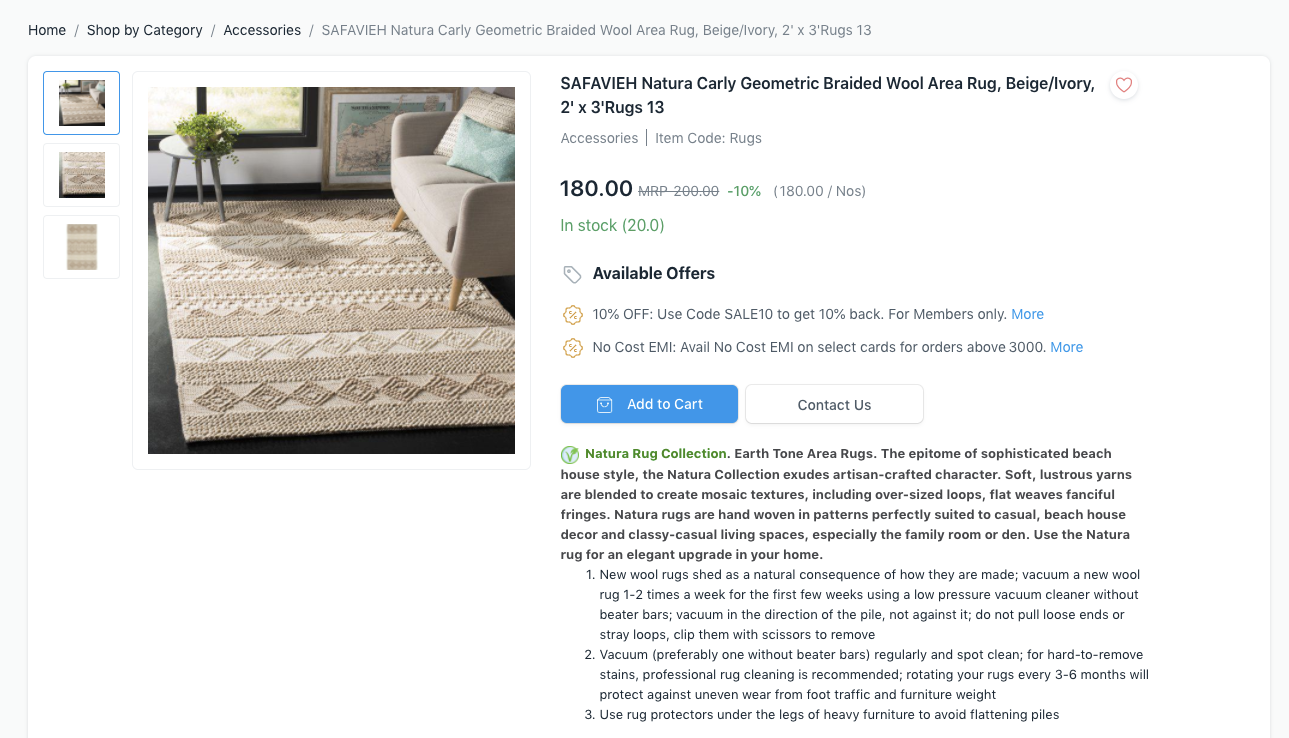#عنصر الموقع
يتم الآن نقل معلومات موقع الويب الخاصة بالعنصر إلى DocType جديد يسمى عنصر موقع الويب. أصبح نشر عنصر الآن أمرًا بسيطًا بمجرد النقر على الزر. بمجرد أن يتم إنشاء عنصر موقع ويب ضد أحد العناصر، يتم نشره بنجاح.
المتطلبات الأساسية هنا هي العناصر.
نشر عنصر
يظهر زر النشر في موقع الويب في كل عنصر غير منشور ضمن الإجراءات. سيؤدي هذا الزر إلى إنشاء عنصر موقع ويب وبالتالي نشر العنصر على موقع الويب.
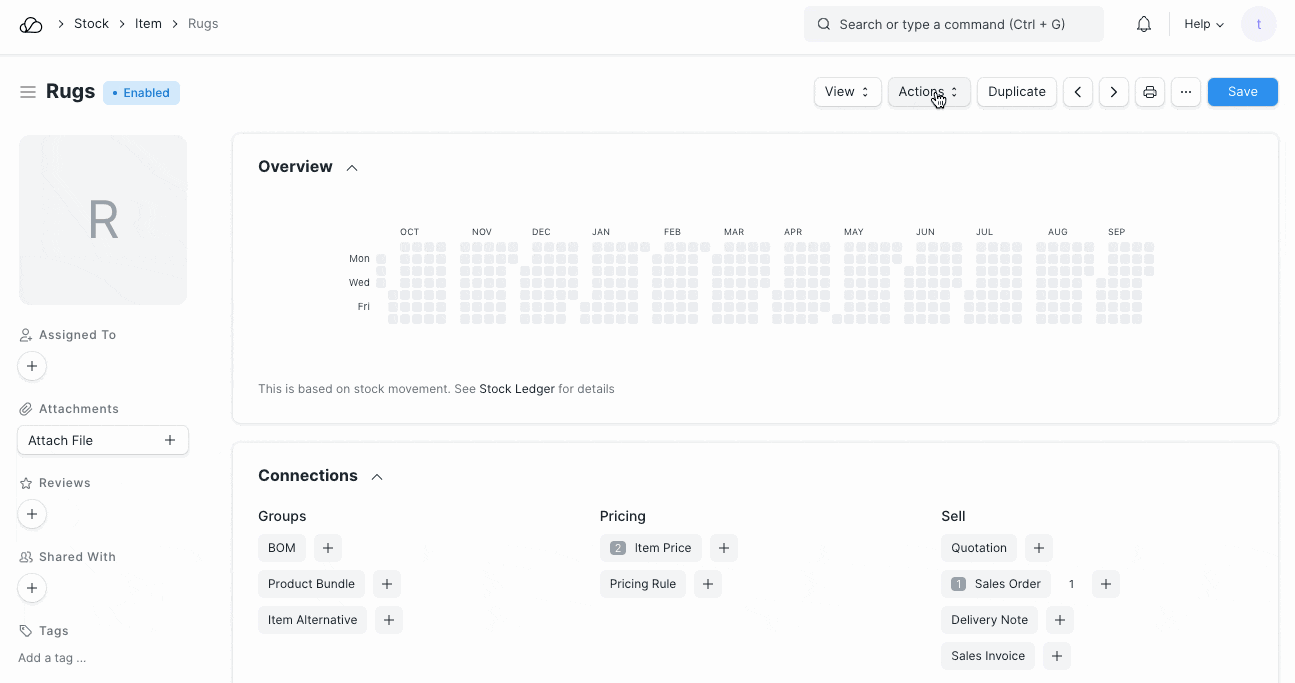
إذا قمت بزيارة "your-site-name/all-products"، فسترى عنصر موقع الويب الذي تم إنشاؤه حديثًا مدرجًا هنا.
لعرض صفحة عنصر موقع الويب على موقع الويب، انقر فوق الرابط انظر على موقع الويب الموجود في الجزء العلوي الأيسر أعلى صورة العنصر مباشرةً في مستند عنصر موقع الويب.
تحديث عنصر الموقع
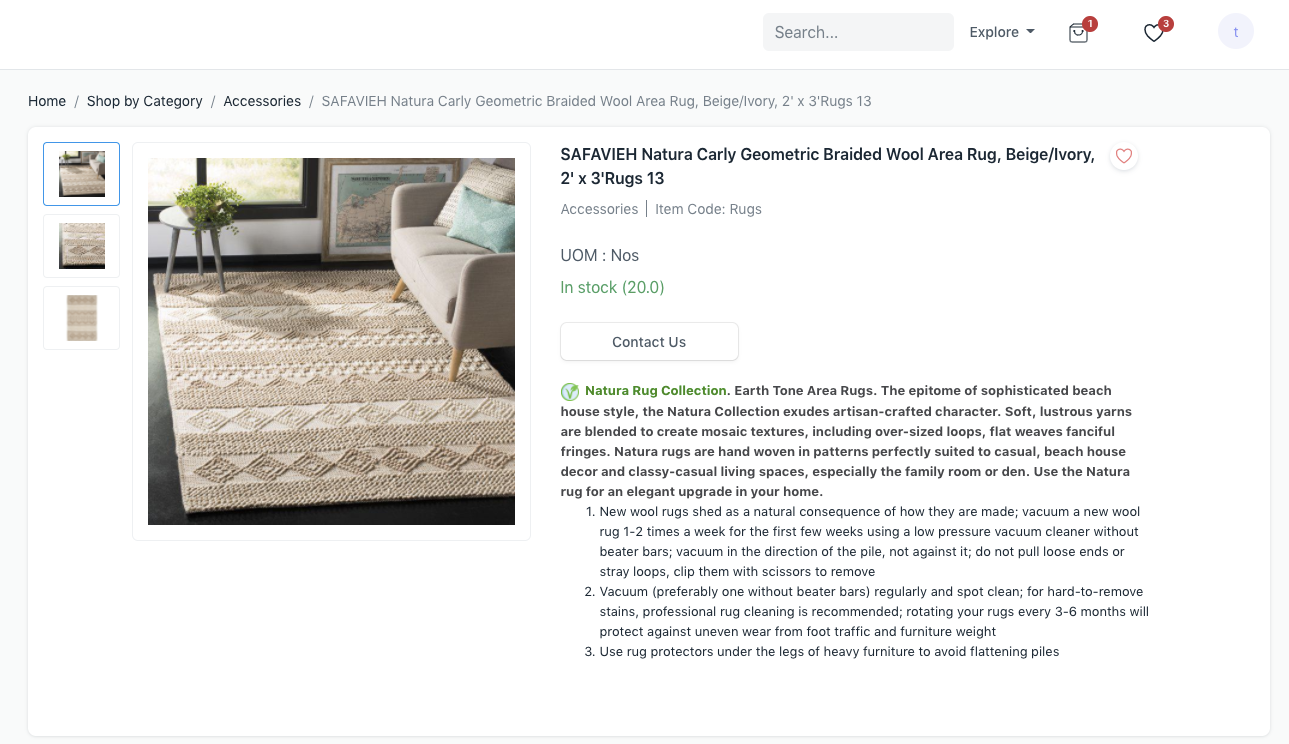 صفحة عنصر موقع الويب
صفحة عنصر موقع الويب
بمجرد إنشاء عنصر موقع الويب، يمكنك تحديث المعلومات الموجودة فيه والتي سيتم عرضها على موقع الويب. وهنا الحقول:
عام
- اسم عنصر موقع الويب: يتم اختيار عنوان عنصر موقع الويب الموجود على موقع الويب من هذا الحقل.
- المسار: يتم إنشاؤه تلقائيًا ويذكر فقط المسار الذي سيكون عرض الصفحة الكاملة لعنصرك متاحًا فيه.
- منشور: إذا كنت تريد إخفاء العنصر المنشور أو إزالته، فيمكنك إلغاء تحديد مربع الاختيار هذا.
عرض الصور
- صورة موقع الويب: يتم ملؤها تلقائيًا بالصورة من مدير العنصر. يمكنك تغييره كذلك.
- عرض الشرائح: إذا قمت بإضافة عرض شرائح، فسيتم عرض ذلك في صفحة عنصر موقع الويب. إذا كان عرض الشرائح غير موجود، فسيتم عرض صورة موقع الويب افتراضيًا (إن وجدت).
- وصف الصورة: هو نص بديل في حالة عدم ظهور الصورة.
معلومات المخزون
- مستودع موقع الويب: حدد المستودع الذي سيحتفظ بمخزون عنصر موقع الويب هذا. سيتم عرض مدى توفر عنصر موقع الويب اعتمادًا على المخزون المتبقي في هذا المستودع المحدد.
- عند الطلب المتأخر: إذا تم تمكينه، فسيتم الإشارة إلى أن عنصر موقع الويب متاح عند الطلب المتأخر ولا يتم تخزينه مسبقًا عادةً. متوفر عند الطلب المسبق سيكون مرئيًا بدلاً من نفاد المخزون أو متوفر.
ملاحظة: إذا لم يتم تعيين مستودع موقع الويب وتم تحديد "الحفاظ على المخزون" لأحد العناصر، فسوف تدرج صفحة المنتج العنصر على أنه "غير متوفر".
عرض المعلومات
- وصف قصير لموقع الويب: هذا حقل نصي حيث يمكنك ذكر ملخص قصير مثل الوصف، من أجل عرض القائمة. يمكنك أيضًا إضافة بعض HTML هنا والتي ستظهر في عرض القائمة. على سبيل المثال
هذا العنصر <b>100%</b> نقي! - وصف موقع الويب: هذا حقل محرر نص منسق، حيث يمكنك تنسيق وصف عنصر موقع الويب الخاص بك لجعله جذابًا وغنيًا بالمعلومات. يتم استخدام وصف العنصر كإجراء احتياطي إذا لم يتم ذكر وصف موقع الويب.
- مواصفات موقع الويب: يمكنك ذكر مواصفات عنصر موقع الويب مثل الوزن والشركة المصنعة والأبعاد والمواد وما إلى ذلك. ويمكنك أيضًا إضافة مواصفات مشتركة في مجموعة العناصر التي ينتمي إليها عنصر موقع الويب هذا ونسخها هنا بالنقر فوق على نسخ من مجموعة العناصر. ستكون هذه المعلومات مرئية في قسم تفاصيل المنتج في صفحة عنصر موقع الويب.
عرض معلومات إضافية
يمكن عرض قسم تفاصيل المنتج في قسم مبوب بالإضافة إلى معلومات أخرى أيضًا. لهذا:
- في قسم عرض معلومات إضافية، وقم بتمكين إضافة قسم بعلامات التبويب.
- يمكنك الآن إضافة علامات تبويب في جدول علامات التبويب عن طريق إضافة تصنيف ومحتوى لها. حقل المحتوى عبارة عن محرر HTML حيث يمكنك إضافة HTML متقدم لتجميل علامة التبويب الخاصة بك أو فقرة بسيطة.
- سيقوم هذا القسم المبوب بتعيين تفاصيل المنتج كعلامة التبويب الأولى التي ستحتوي على مواصفات موقع الويب المذكورة أعلاه (إن وجدت).
- ستتبع ذلك علامات تبويب من جدول علامات التبويب
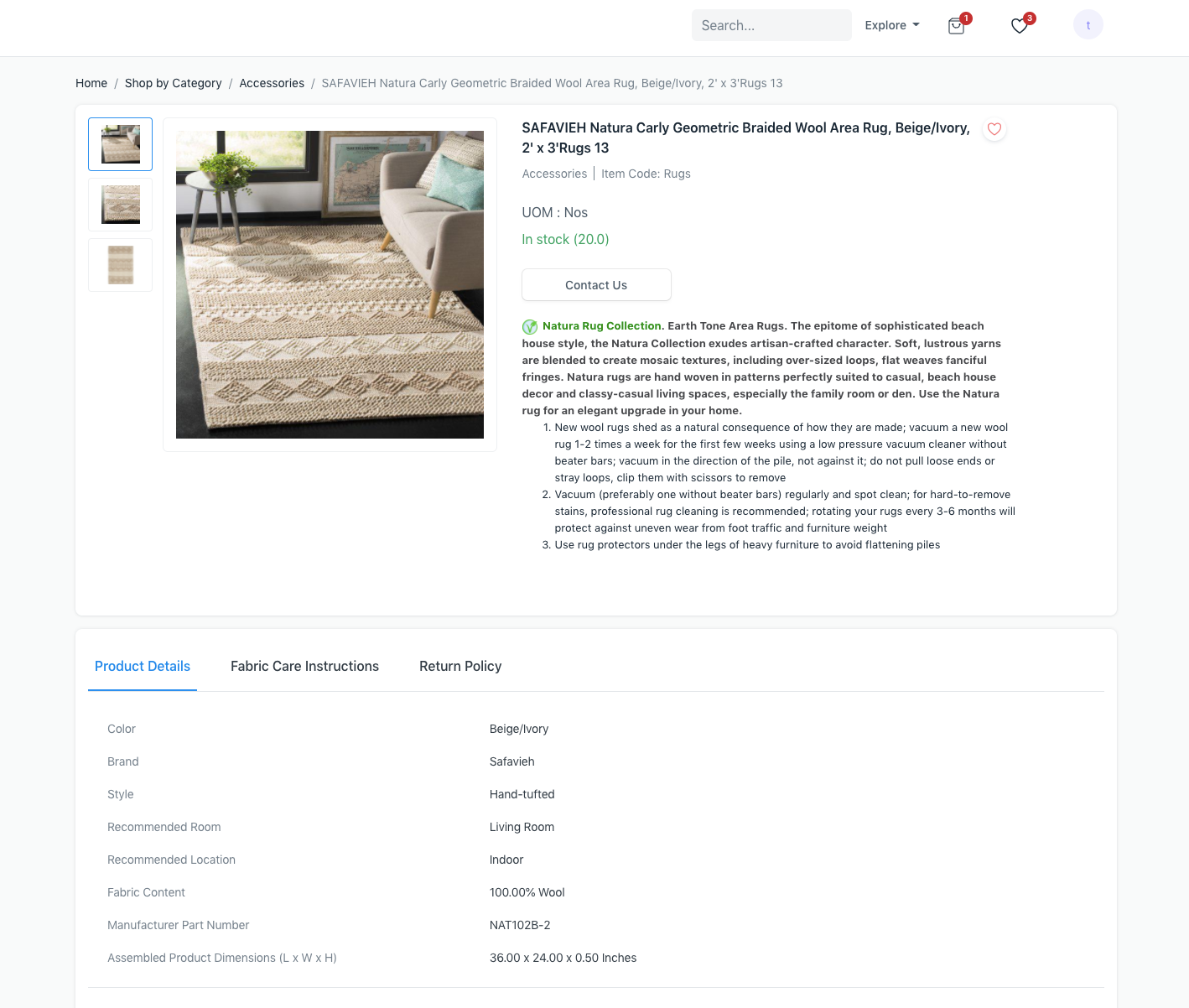
العناصر الموصى بها
يمكنك إظهار العناصر الموصى بها مقابل عناصر موقع الويب لحث المستخدمين على الانتباه إلى عنصر وثيق الصلة. يمكن تمكين ذلك بالانتقال إلى إعدادات التجارة الإلكترونية > الوظائف الإضافية > تمكين التوصيات.
يمكنك بعد ذلك إضافة العناصر الموصى بها إلى عنصر موقع الويب في قسم العناصر الموصى بها، وإضافة العناصر الموصى بها. ستظهر هذه في صفحة عناصر موقع الويب.
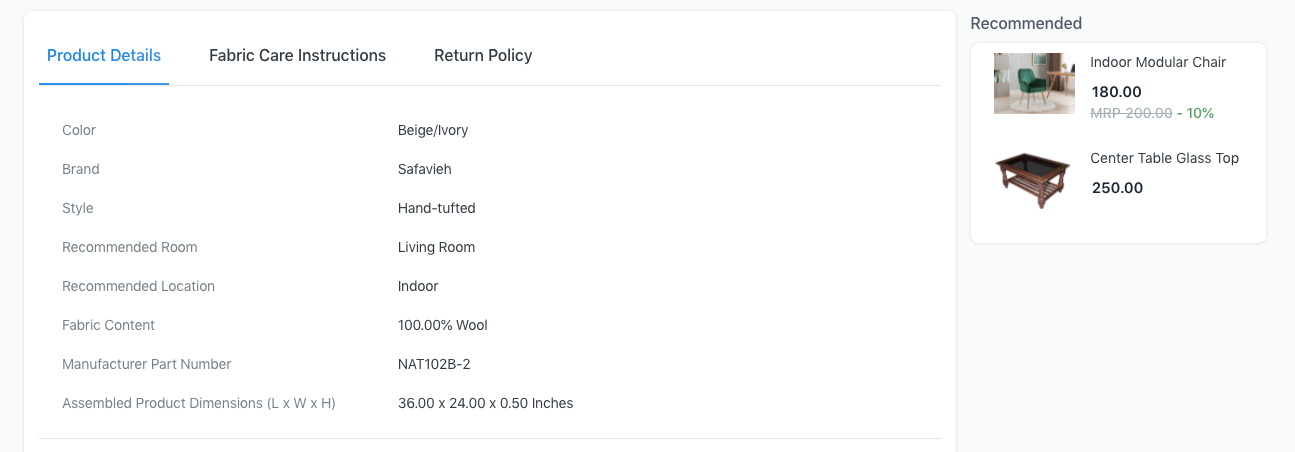
عروض
يمكن إضافة رموز القسيمة عند الخروج، ولكن يجب أن يعرف العملاء عن هذه الرموز. ولهذا السبب، يمكن إضافة العروض إلى عنصر موقع الويب لعرضه.
- انتقل إلى قسم العروض في عنصر موقع الويب.
- أضف عنوان عرض قصير يتكون من كلمة أو كلمتين في عنوان العرض.
- أضف عنوانًا فرعيًا أطول قليلاً، جملة في عنوان العرض الفرعي.
- أضف تفاصيل مطولة حول العرض في وصف العرض. يحفظ.
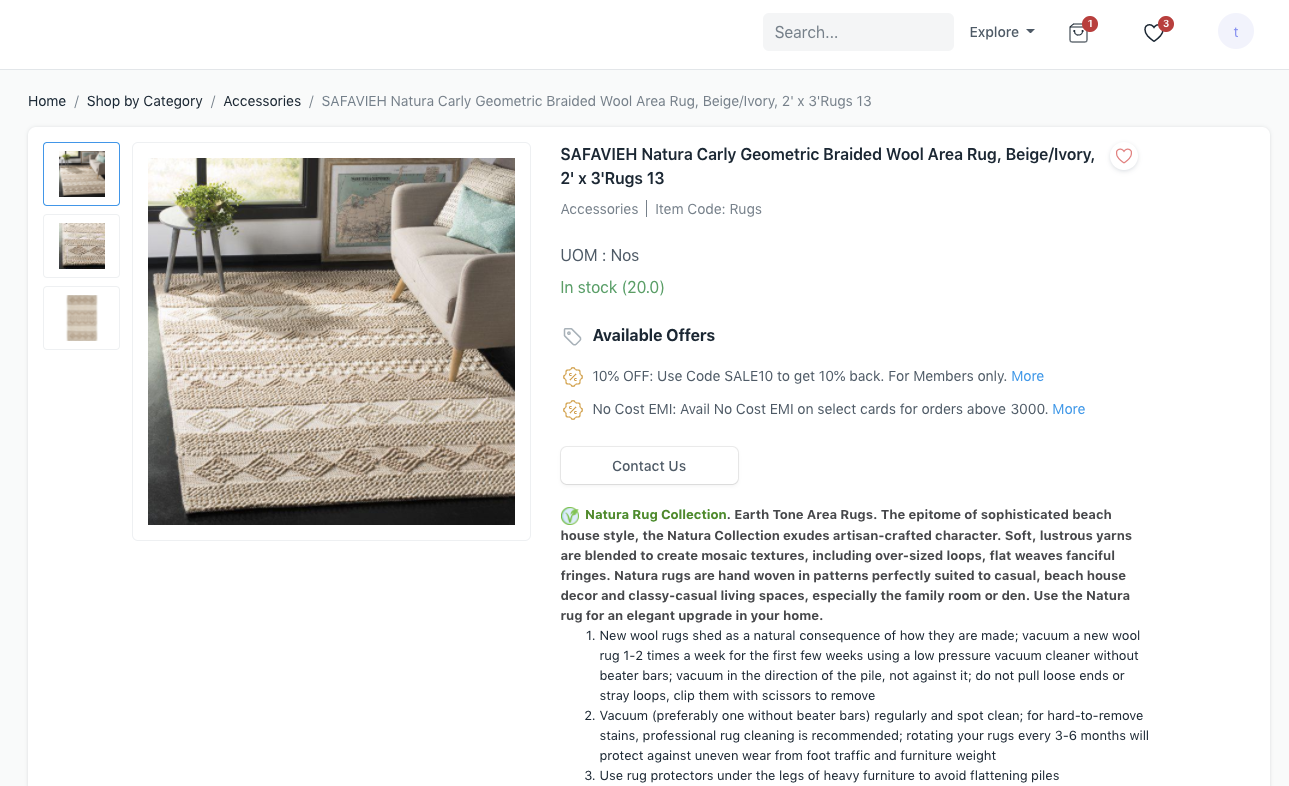
البحث وتحسين محركات البحث
- التصنيف: قم بتعيين تصنيف لعنصر موقع الويب للتحكم في موضعه في قائمة المنتجات. سيتم عرض عناصر موقع الويب ذات التصنيف الأعلى بشكل أعلى.
- تعيين العلامات الوصفية: تساعد العلامات الوصفية في تحسين محركات البحث. راجع صفحة الويب لمعرفة كيفية إضافتها.
- مجموعات عناصر موقع الويب: في هذا الجدول، يمكنك تحديد [مجموعات عناصر] موجودة أو إنشاء مجموعات عناصر جديدة لتصنيف العناصر الموجودة على موقع الويب الخاص بك. سيكون عنصر موقع الويب مرئيًا ضمن صفحات مجموعة العناصر لمجموعات العناصر المذكورة في هذا الجدول.
محتوى العرض المتقدم
يمكنك إضافة قسم نمطي إضافي باستخدام ترميز Bootstrap 4 لصفحة عنصر موقع الويب.
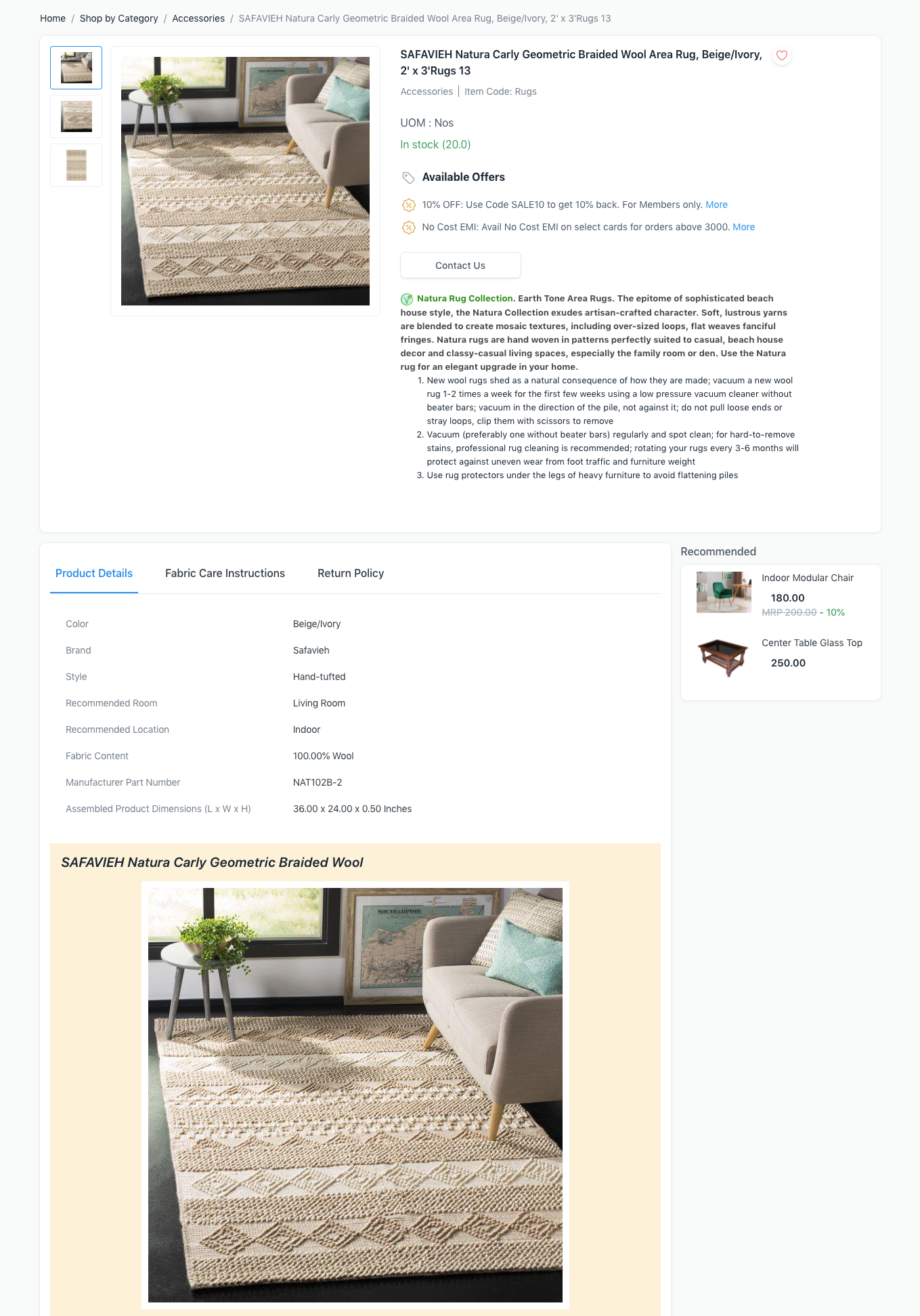
إضافة تفاصيل الأسعار
يمكن إضافة الأسعار مقابل عناصر موقع الويب عبر سعر العنصر. قبل إضافة سعر العنصر، انتقل إلى إعدادات التجارة الإلكترونية وتأكد من تعيين الشركة وقائمة الأسعار ومجموعة العملاء الافتراضية.
يمكنك الآن المضي قدمًا وإنشاء سعر السلعة لعنصر موقع الويب، وتحديد قائمة الأسعار باعتبارها تلك الموجودة في إعدادات التجارة الإلكترونية.
يمكنك أيضًا إضافة قاعدة التسعير مع نسبة الخصم أو مبلغ الخصم على سعر العنصر الحالي، لإظهار الأسعار المعلنة.